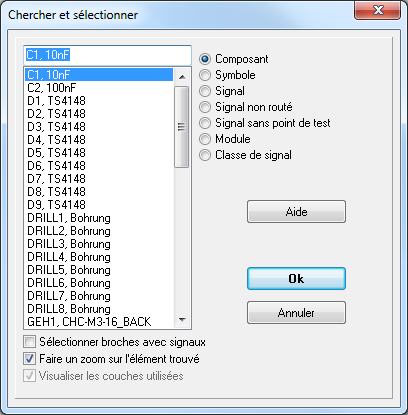Chercher : Différence entre versions
(→Chercher un composant dans le " serveur de composants IBF") |
|||
| Ligne 3 : | Ligne 3 : | ||
Insérez votre mot de recherche dans le panneau "Rechercher" à gauche. Vous recevrez une liste des articles disponibles qui vous intéressent. | Insérez votre mot de recherche dans le panneau "Rechercher" à gauche. Vous recevrez une liste des articles disponibles qui vous intéressent. | ||
| − | == Chercher un composant dans les bibliothèques == | + | == Chercher un composant dans le base de données == |
| + | |||
| + | Voir [[Base de données]] | ||
| + | |||
| + | == Chercher un composant dans les bibliothèques (V14 et avant) == | ||
Voir [[Recherche du composant]] | Voir [[Recherche du composant]] | ||
| − | == Chercher un composant dans le "serveur de composants IBF" == | + | == Chercher un composant dans le "serveur de composants IBF" (V14 et avant) == |
Voir [[Serveur de composants]] | Voir [[Serveur de composants]] | ||
Version du 11 février 2014 à 10:50
Sommaire
Chercher un article dans cette Wiki
Insérez votre mot de recherche dans le panneau "Rechercher" à gauche. Vous recevrez une liste des articles disponibles qui vous intéressent.
Chercher un composant dans le base de données
Voir Base de données
Chercher un composant dans les bibliothèques (V14 et avant)
Chercher un composant dans le "serveur de composants IBF" (V14 et avant)
Chercher un élément dans le schéma ou le PCB
La fonction "chercher" sert à trouver des composants et des signaux spécifiques, dans le schéma et le PCB. Elle trouve donc les éléments sélectionnés et fait un zoom sur ces derniers avec [h]. La boîte de dialogue suivante apparaît:
Vous obtenez la liste exacte des composants, des signaux routés ou non-routés. En cochant la fonction "faire un zoom sur l'élément trouvé", votre élément est apparu au milieu de la fenêtre.